6 بهترین راه حل برای اتصال نکردن هدفون بلوتوث به Fire TV Stick 4K
در این مقاله تخصصی از مجله 98zoom میخواهیم از 6 بهترین راه حل برای اتصال نکردن هدفون بلوتوث به Fire TV Stick 4K
با شما صحبت کنیم ، پس با یک مقاله مفید و آموزشی دیگر از تیم نود و هشت زوم همراه ما باشید :
آیا نمی خواهید هنگام تماشای فیلم یا برنامه های تلویزیونی در شب، خانواده خود را مزاحم کنید؟ میتوانید هدفون یا هدفون بلوتوث را مستقیماً به Fire TV Stick 4K متصل کنید. اگر هدفونهایی با پشتیبانی از Dolby Atmos دارید، میتوانید آنها را برای یک تجربه صوتی فراگیر وصل کنید.

اما سناریویی را تصور کنید که فقط به این دلیل که هدفون بلوتوث شما قادر به اتصال نیست، نیاز به تماشای چیزهای مورد علاقه خود ندارید. اگر این اتفاق برای شما افتاده است، ما اینجا هستیم تا به بهترین راه حل برای عدم اتصال هدفون بلوتوث به Fire TV Stick 4K کمک کنیم.
1. هدفون بلوتوث را از دستگاه های دیگر جدا کنید
واضح به نظر می رسد، اینطور نیست؟ با این حال، این یکی از دلایل رایج عدم اتصال هدفون بلوتوث شما به Fire TV Stick 4K است. باید جفت را از Fire TV Stick خود جدا کنید. پس از آن، آنها را دوباره وصل کنید. همچنین هدفون های اختصاصی Fire TV Stick 4K خود را جدا از بقیه نگه دارید.
2. هدفون را به Fire TV Stick 4K نزدیک کنید
مانند کنترل Fire TV Stick 4K، باید مطمئن شوید که هدفون یا هدفون بلوتوث به Fire TV Stick 4K شما نزدیکتر است. از آنجایی که هدفون های بلوتوث دارای محدوده اتصال محدودی هستند، سعی کنید زیاد دور ننشینید. برای اکثر هدفونها یا هدفونهای بلوتوث، میتوانید تا 10 متر از Fire TV Stick 4K فاصله بگیرید. با هدفون نزدیکتر شوید و بررسی کنید که Fire TV Stick شما به راحتی آن را تشخیص میدهد یا خیر.
3. تلویزیون خود را دوباره روشن کنید
اگر نمی توانید هدفون بلوتوث خود را وصل کنید، تلویزیون یا مانیتور خود را روشن یا راه اندازی مجدد کنید. این کار همچنین Fire TV Stick 4K شما را مجددا راه اندازی می کند و سیستم عامل Fire OS را بازنشانی می کند. پس از آن، با دنبال کردن این مراحل، دوباره هدفون خود را وصل کنید.
مرحله 1: در صفحه اصلی Fire TV خود، به تنظیمات بروید.

گام 2: Remote And Bluetooth Devices را انتخاب کنید.

مرحله 3: سایر دستگاه های بلوتوث را انتخاب کنید.

مرحله 4: Add Bluetooth Devices را انتخاب کنید.

مرحله 5: حالت جفت شدن بلوتوث را روی هدفون یا هدفون خود روشن کنید.
مرحله 6: وقتی نام مدل هدفون یا هدفون خود را می بینید، آن را انتخاب کنید.

هدفون بلوتوث شما اکنون باید با Fire TV Stick 4K جفت شود.

4. سازگاری بلوتوث را بررسی کنید
آیا هدفون یا هدفون شما با Fire TV Stick 4K سازگار است؟ شما باید مشخصات بلوتوث هدفون خود را بررسی کنید. Fire TV Stick 4K از بلوتوث 5.0 پشتیبانی می کند. بنابراین اگر هدفون یا هدفون شما بیش از 2 یا 3 سال سن دارد، پشتیبانی از بلوتوث 5.0 بعید به نظر می رسد. برای اطلاع از نسخه دقیق بلوتوث، صفحه محصول سازنده هدفون یا هدفون خود را بررسی کنید.
5. Fire TV Stick 4K را بازنشانی کنید
همچنین می توانید Fire TV Stick 4K خود را به تنظیمات پیش فرض کارخانه بازنشانی کنید. این فرآیند تمام برنامه های نصب شده را حذف می کند و باید دوباره وارد حساب آمازون خود شوید. اما با این کار تنظیمات و داده های قبلی دستگاه های بلوتوث متصل به Fire TV Stick 4K شما نیز حذف می شود.
مرحله 1: در صفحه اصلی Fire TV، به تنظیمات بروید.

گام 2: My Fire TV را از میان گزینه ها انتخاب کنید.

مرحله 3: به پایین بروید و Reset To Factory Defaults را انتخاب کنید.

مرحله 4: برای تایید انتخاب خود مجددا Reset را انتخاب کنید.

مرحله 5: پس از تکمیل فرآیند، وارد حساب آمازون خود شوید و هدفون بلوتوث خود را وصل کنید.
6. Fire OS را به روز کنید
آخرین راه حل برای رفع مشکل اگر همچنان با آن مواجه هستید، به روز رسانی نسخه Fire OS است. برخی از اشکالات یا اشکالات در نسخه فعلی Fire OS ممکن است باعث این مشکل اتصال بلوتوث شوند.
مرحله 1: در صفحه اصلی Fire TV، به تنظیمات بروید.

گام 2: My Fire TV را از میان گزینه ها انتخاب کنید.

مرحله 3: درباره را انتخاب کنید.

مرحله 4: به پایین بروید و Check For Update یا Install Update را انتخاب کنید.

اتصال و پخش کنید
این راه حل ها به شما کمک می کند تا مشکل اتصال نکردن هدفون بلوتوث به Fire TV Stick 4K را حل کنید و از تجربه تماشای قطع شده لذت ببرید. در تلاش برای لذت بردن از بهترین تجربه ویدیویی و صوتی هستید؟ راهنماهای ما را در مورد تعمیر زمانی که Fire TV Stick 4K محتوای 4K پخش نمیکند و Dolby Atmos در Fire TV Stick 4K کار نمیکند، بررسی کنید. اگر هنگام استفاده از Fire TV Stick 4K با مشکل مواجه شدید می توانید پست های ما را بخوانید.
امیدواریم از این مقاله مجله نود و هشت زوم نیز استفاده لازم را کرده باشید و در صورت تمایل آنرا با دوستان خود به اشتراک بگذارید و با امتیاز از قسمت پایین و درج نظرات باعث دلگرمی مجموعه مجله 98zoom باشید
لینک کوتاه مقاله : https://5ia.ir/Tle
کوتاه کننده لینک
کد QR :

 t_98zoom@ به کانال تلگرام 98 زوم بپیوندید
t_98zoom@ به کانال تلگرام 98 زوم بپیوندید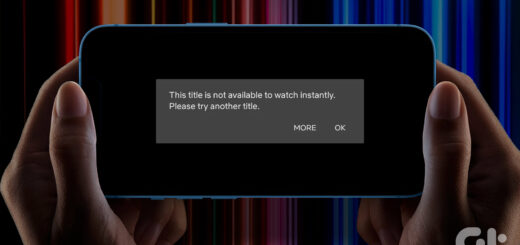
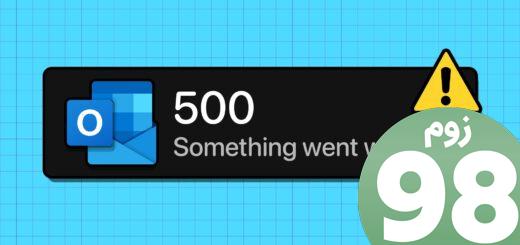
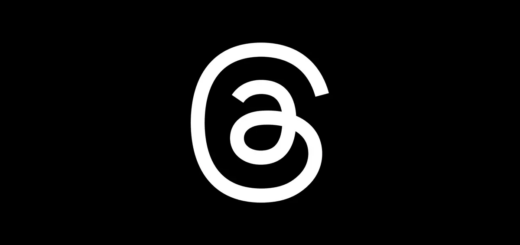






آخرین دیدگاهها